Windows 7 Professional 64 bit là lựa chọn lý tưởng cho người dùng cá nhân và doanh nghiệp nhờ sự ổn định, bảo mật và khả năng tương thích cao với nhiều phần mềm chuyên dụng. Phiên bản này cung cấp đầy đủ các tính năng cần thiết cho công việc như hỗ trợ mạng doanh nghiệp, chế độ XP Mode và khả năng mã hóa dữ liệu mạnh mẽ. Trong bài viết này, Tải Win 7 sẽ hướng dẫn bạn cách tải Windows 7 Professional 64 bit miễn phí cùng với link download Google Drive tốc độ cao cập nhật 2025 và các bước cài đặt chi tiết giúp bạn dễ dàng khôi phục lại hệ điều hành một cách nhanh chóng.
Tính năng của Windows 7 Professional
- Hỗ trợ chế độ Windows XP Mode: Cho phép chạy các phần mềm cũ vốn chỉ tương thích với Windows XP.
- Tham gia Domain dễ dàng: Kết nối nhanh chóng với hệ thống mạng doanh nghiệp hoặc trường học.
- Backup và Restore nâng cao: Sao lưu tự động toàn bộ hệ thống qua mạng nội bộ hoặc ổ đĩa ngoài.
- Mã hóa dữ liệu với EFS: Tăng cường bảo mật cho các tập tin và thư mục quan trọng.
- Remote Desktop Host: Cho phép điều khiển máy tính từ xa, tiện lợi cho công việc từ xa.
- Hỗ trợ nhiều bộ vi xử lý: Tối ưu cho hệ thống có từ 2 CPU vật lý trở lên.
- Tương thích phần mềm chuyên dụng: Hoạt động ổn định với các phần mềm kế toán, đồ họa, kỹ thuật…
- Giao diện Aero và quản lý cửa sổ thông minh: Trải nghiệm sử dụng trực quan, hiệu quả với tính năng Snap, Peek, Shake.
Cấu hình tối thiểu để cài đặt Windows 7 Pro 64 bit
- Bộ vi xử lý (CPU): 1 GHz hoặc nhanh hơn, hỗ trợ 64-bit.
- RAM: 2 GB hoặc cao hơn.
- Dung lượng ổ cứng trống: Tối thiểu 20 GB.
- Card đồ họa: Hỗ trợ DirectX 9 với driver WDDM 1.0 hoặc cao hơn.
- 06 Cần thiết để tạo bộ cài đặt Windows.
Hướng dẫn tải và cài đặt Windows 7 Professional chi tiết nhất
Bước 1: Tạo USB boot cài đặt Windows 7 bằng phần mềm Rufus, bạn cần làm theo hướng dẫn sau:
- Device: Chọn đúng ổ USB mà bạn muốn sử dụng để tạo boot.
- Boot selection: Nhấn vào “Select” và chọn file ISO của Windows 7 mà bạn đã tải về trước đó.
- Partition scheme: Chọn tùy chọn MBR để đảm bảo khả năng tương thích rộng hơn.
- Target system: Thiết lập là BIOS or UEFI để dùng được trên hầu hết các hệ thống.
- Volume label: Đặt tên tùy ý cho USB (ví dụ: Win7-Install).
- File system và Cluster size: Giữ nguyên thiết lập mặc định.
Sau khi hoàn tất các lựa chọn trên, nhấn nút Start và chờ đến khi thanh trạng thái hiển thị READY là quá trình tạo USB boot đã thành công.
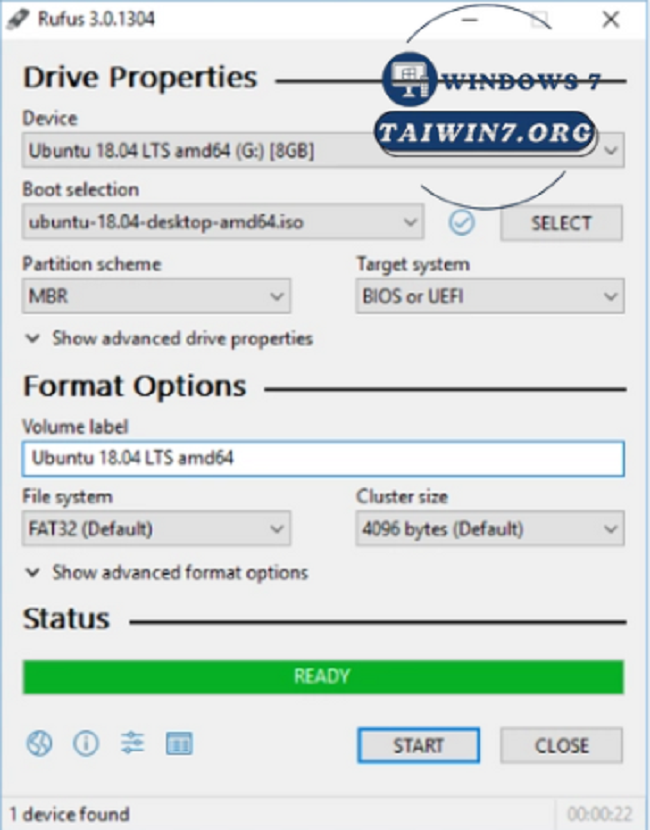
Link tải phần mềm Rufus: Tải về Rufus Portable 2.3 Build 709 – Công cụ tạo USB cài windows
Bước 2: Khởi động lại máy tính, nhấn F2, F12, DEL hoặc ESC để vào BIOS.

Bước 3: Thiết lập USB Boot làm thiết bị khởi động ưu tiên, sau đó lưu và thoát BIOS.
Bước 4: Khởi động máy tính của bạn, màn hình sẽ xuất hiện cửa sổ Install Windows.
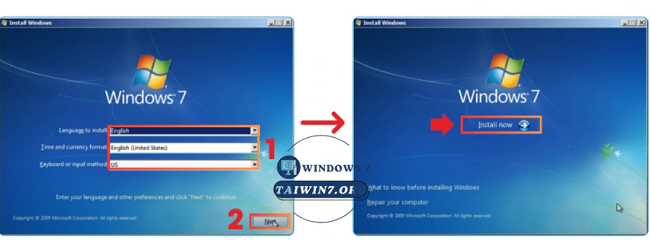
Bước 5: Nhấn “I accept” để tiếp tục quá trình cài đặt.
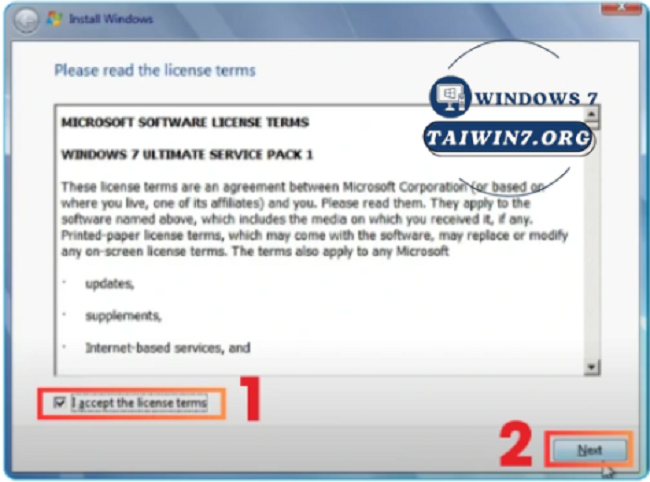
Bước 6: Lựa chọn phương thức cài đặt phù hợp với nhu cầu của bạn
- Upgrade: Sử dụng tùy chọn này nếu bạn muốn nâng cấp từ phiên bản Windows cũ lên Windows mới mà vẫn giữ nguyên các tệp cá nhân, phần mềm đã cài đặt.
- Custom (advanced): Tùy chọn này sẽ xóa toàn bộ dữ liệu, ứng dụng và cài đặt trước đó để thiết lập một hệ điều hành hoàn toàn mới.
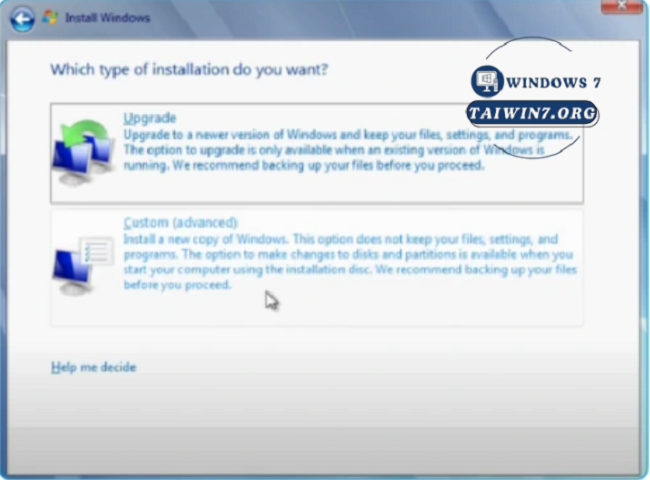
Bước 7: Tiếp theo bạn lựa chọn phân vùng để cài đặt hệ điều hành.
-
Nếu máy tính đã từng cài Windows màn hình sẽ hiển thị danh sách các phân vùng ổ đĩa. Bạn cần xác định đúng phân vùng đang chứa hệ điều hành cũ, tiến hành Format để xóa dữ liệu cũ, sau đó nhấn Next để tiếp tục cài đặt.
-
Trong trường hợp máy tính chưa từng cài Windows, bạn sẽ thấy ổ đĩa hiện dưới dạng Unallocated Space (chưa phân vùng). Lúc này, hãy nhấn vào mục Drive options (advanced) để tạo và phân vùng trước khi cài đặt.
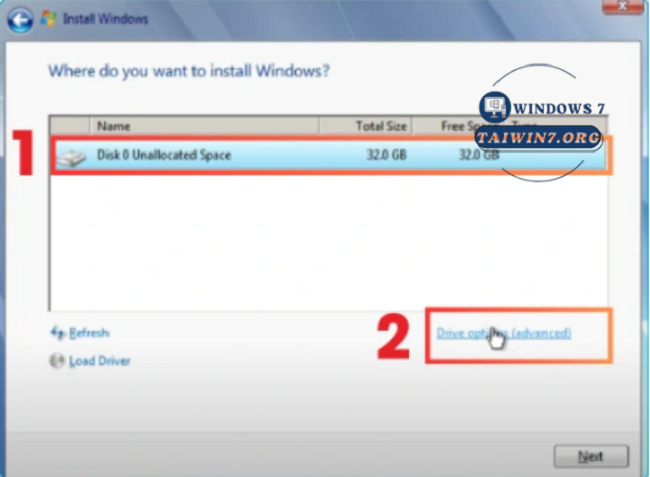
Bước 8: Bạn nhấn vào New, nhập dung lượng của ổ đĩa cần tạo rồi nhấn Apply.
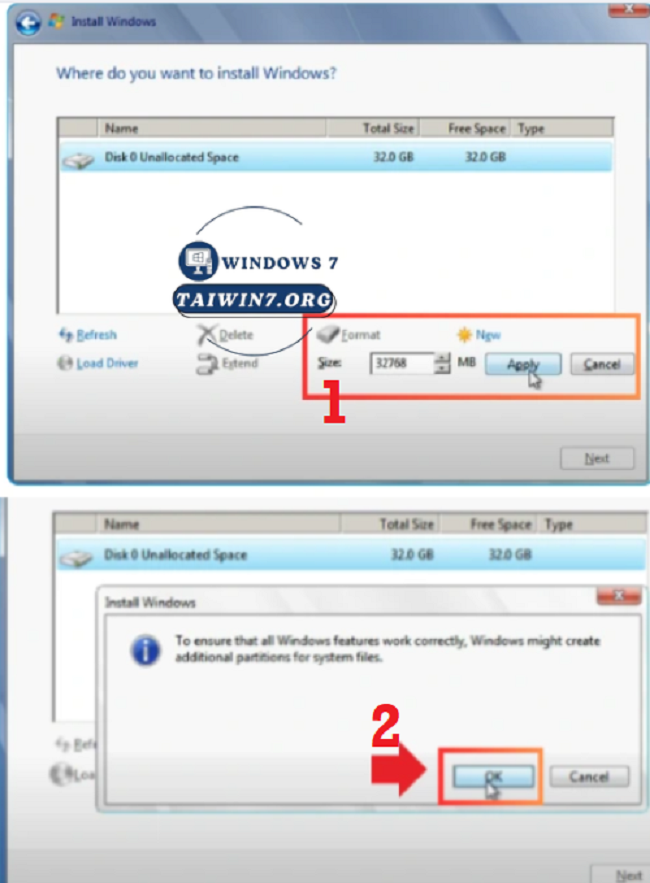
Bước 9: Chọn phân vùng vừa mới tạo và chờ hệ thống xử lý.
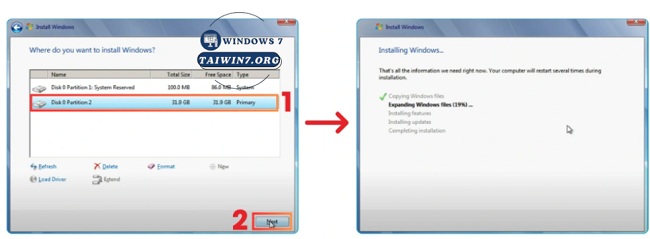
Bước 10: thiết lập Username và mật khẩu
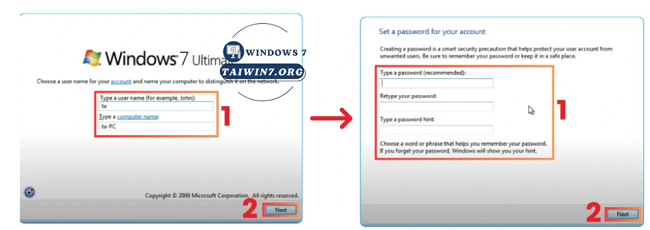
Bước 11: Nhấp mã key (có thể skip nếu không có mã key) và chọn chọn “Use recommand setting”.
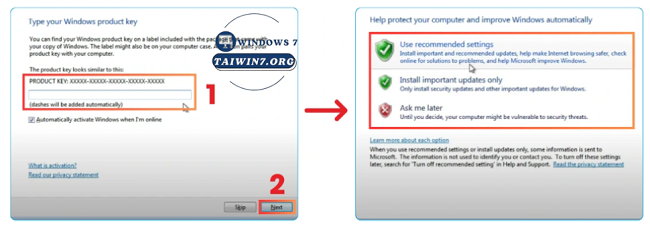
Bước 12: Thiết lập múi giờ phù hợp và hoàn tất quá trình cài đặt hệ điều hành.
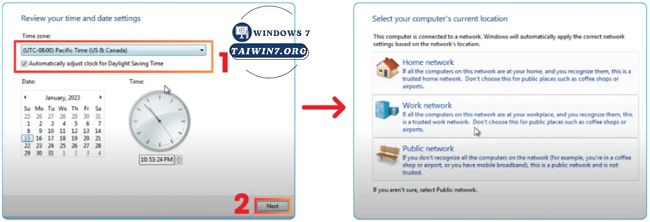
Link tải Windows 7 Pro 64 bit mới nhất 2025
Click Tải Windows 7 Professional

